电脑屏幕怎么显示全屏 电脑屏幕怎么调整为全屏显示
更新时间:2024-02-10 16:58:28作者:yang
在现代社会中电脑已经成为我们生活中不可或缺的工具之一,在使用电脑时,有时候我们会遇到电脑屏幕显示不全屏的问题,这给我们的使用带来了一定的不便。如何让电脑屏幕显示全屏?调整电脑屏幕为全屏显示并不难,只需要简单的操作就可以轻松实现。下面我们就一起来了解一下电脑屏幕如何调整为全屏显示的方法。
具体步骤:
1.首先打开电脑进入到桌面,在桌面空白处点击鼠标右键可以看到弹出来很多选项。

2.然后在弹出的选项中选择“显示设置”,可以进入到显示设置页面。向下滑动可以看到“显示分辨率”。
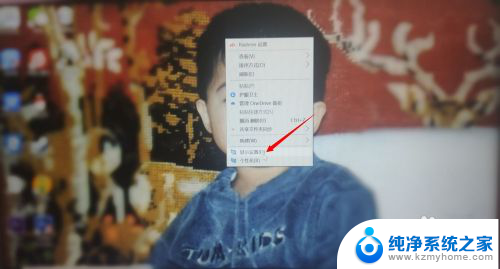
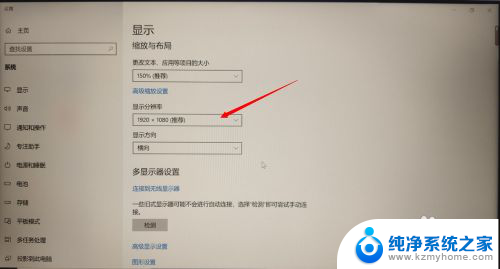
3.接下来点击显示分辨率下面的方框会弹出屏幕分辨率的尺寸,点击推荐的尺寸即可(一般推荐的就是全屏)。
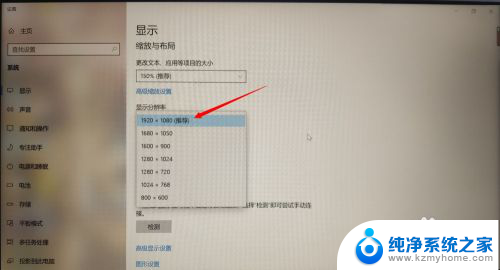
4.最后点击完成之后屏幕就会自动变回全屏,然后点击设置页面右上角的X关闭设置页面就可以啦。
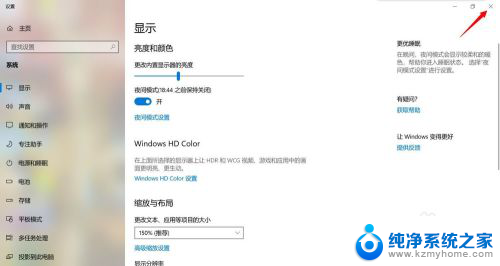
以上是关于如何将计算机屏幕显示全屏的所有内容,如果您遇到这种情况,您可以按照以上方法解决,希望这些方法能对大家有所帮助。
电脑屏幕怎么显示全屏 电脑屏幕怎么调整为全屏显示相关教程
- 电脑屏幕不显示咋办 电脑屏幕显示不全怎么调整分辨率
- 如何让电脑全屏模式 电脑屏幕怎么调整全屏显示
- 电脑桌面如何设置全屏 电脑屏幕如何调整为全屏显示
- 电脑为什么不能全屏显示 如何让电脑屏幕全屏显示
- 屏幕不是全屏,怎么调 怎样解决电脑屏幕显示不全的问题
- 电脑显示如何全屏显示 电脑怎么调整显示器全屏模式
- 怎样让电脑全屏显示 电脑屏幕如何全屏显示
- windows有时弹出界面显示不全 电脑屏幕显示不全怎么调整
- 电脑屏幕怎么全屏 电脑屏幕如何全屏显示
- 电脑屏幕不全屏 为什么我的电脑桌面不能全屏显示
- word 文档怎么设置成excel word如何导入excel
- mobi的文件怎么打开 mobi文件如何打开
- 手提电脑键盘解锁按哪个键 笔记本电脑键盘密码忘记了怎么打开
- 电脑键盘灯怎么一直亮 笔记本键盘灯如何设置长亮
- 如何破解不允许截屏 解除应用截屏限制的方法
- 新电脑c盘扩容 电脑C盘空间不足如何扩容
电脑教程推荐